Quando vuoi mettere del testo su tracciato, basta fare così:
- Crea il tracciato con lo strumento a te più comodo (Penna, Matita, Pennello, non ha importanza)
- Seleziona lo strumento ‘Testo su tracciato‘ . Se il tracciato è aperto, va bene anche il semplice strumento Testo.
- Clicca sopra il tracciato e comincia a scrivere il testo, che si disporrà automaticamente lungo quel tracciato.
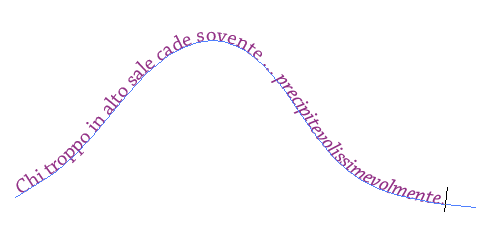
Quando fai questa operazione, il tracciato diventa invisibile, perciò, se ti interessa mantenerlo visibile, prima di scriverci sopra dovresti ricordarti di farne una copia.
Se vuoi scrivere del testo ‘in verticale’, devi selezionare lo strumento Testo verticale su tracciato.
Modificare il tracciato
Anche dopo aver scritto il testo, è possibile modificare il tracciato su cui poggia: basta selezionarlo con lo strumento Selezione Diretta (A) e poi agire sui punti di ancoraggio per modellare il tracciato a tuo piacimento.
Spostare il testo
E’ possibile cambiare la posizione del testo sul tracciato, facendolo in pratica ‘scorrere‘ lungo il tracciato. Segui questi passaggi:
- Seleziona il testo su tracciato con uno strumento di selezione.
- A questo punto sono evidenti delle maniglie: posizionati sopra la maniglia verticale, quella che individua il centro del testo; vedrai che il cursore assume la forma di una ‘T’ rovesciata:
 .
. - Premi Ctrl e comincia a trascinare il testo lungo il tracciato, come si vede in figura; quando raggiungi la posizione voluta, rilascia il tutto.
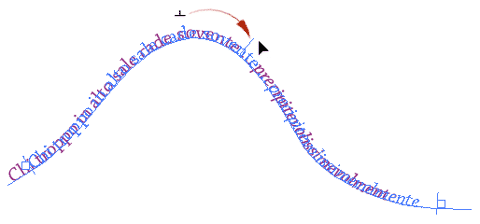
Per spostare il testo in modo che risulti sotto il tracciato, invece che sopra, fai così:
- Seleziona il testo.
- Vai nella palette Carattere e inserisci un valore negativo per la linea di base.
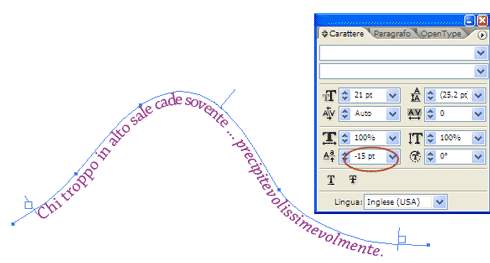
Altri effetti e opzioni
Per altri effetti e opzioni, vai in Testo>Testo su tracciato. Potrai applicare degli effetti particolari pensati apposta per il testo su tracciato: arcobaleno, inclina, nastro 3d, gradino, gravità.